ImTOO Xbox Converter设置默认输出路径的方法
- 时间:2021-02-25 10:09
- 来源:下载吧
- 编辑:weijiayan
ImTOO Xbox Converter这款软件是一款功能丰富的视频文件格式转换工具,通过这款转换软件我们可以在操作电脑的时候对电脑中的视频文件进行格式转换,并且还有一些其他的视频处理功能可以用到,在使用这款软件转换视频的时候用户经常不知道怎么查看转换输出的文件,这样的话可以设置输出路径为自己熟悉的路径,转换完成之后可以直接找到目录文件夹打开查看,那么接下来小编就跟大家分享一下在这款软件中设置默认输出路径的具体操作方法吧,感兴趣的朋友不妨一起来看看。
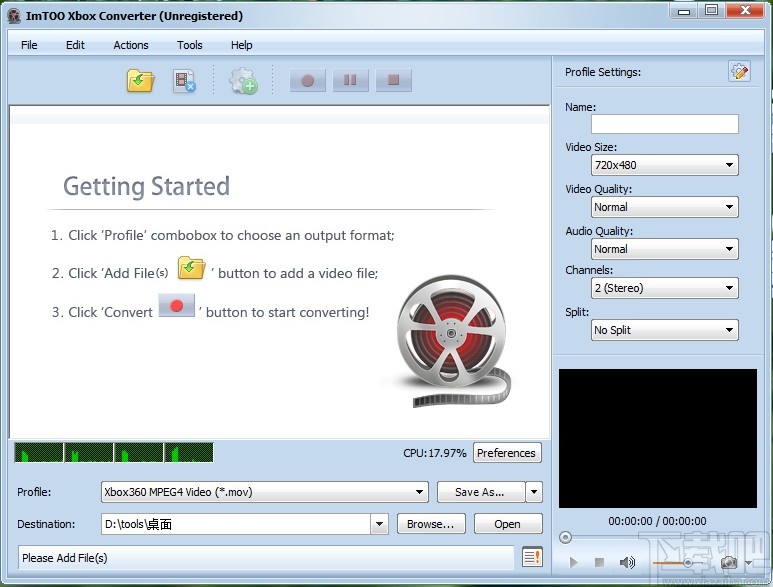
方法步骤
1.首先第一步我们打开软件之后,在软件界面的左上方找到Tools这个工具选项卡,点击之后打开工具菜单。
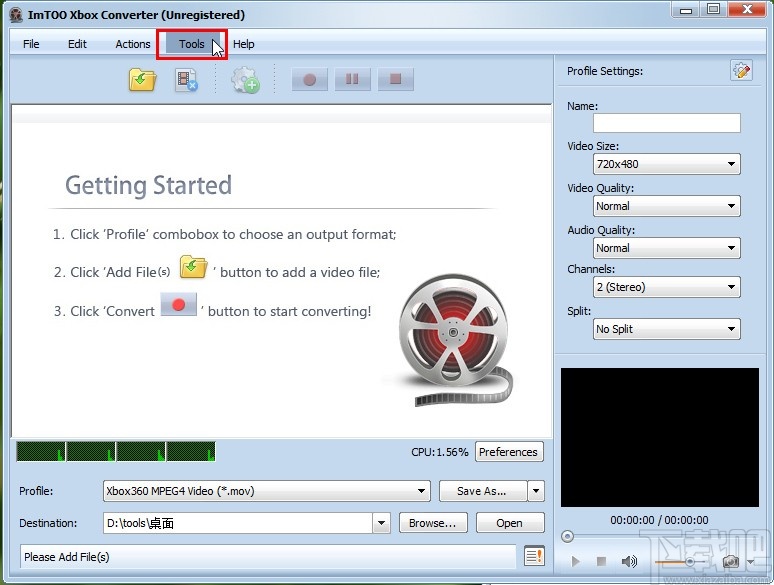
2.点击打开这个工具菜单之后在出现的菜单选项中,找到Preferences这个选项之后点击进入到其中。
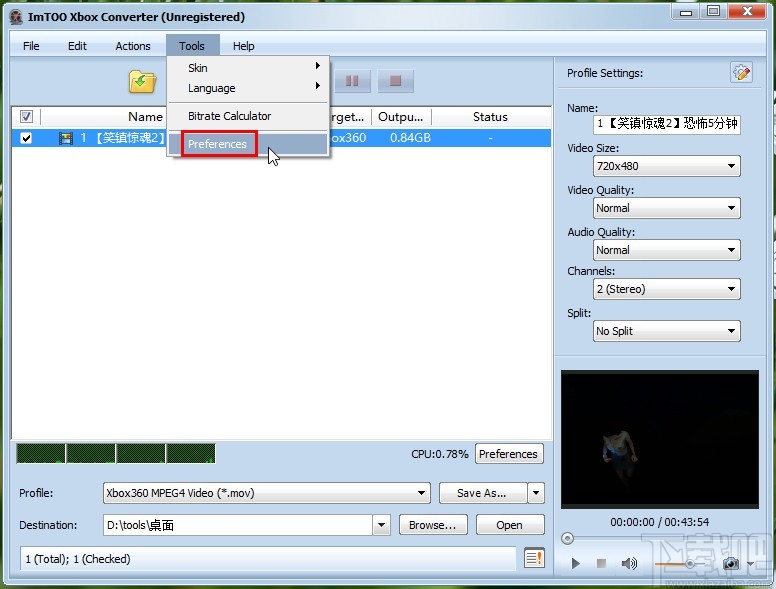
3.打开软件的选项设置界面之后如下图中所示,在其中就可以看到有输出模块的这个输出路径选项了,然后点击右边的Browse这个浏览按钮,点击这个浏览按钮可以打开选择路径的界面。

4.下一步点击打开这个选择路径的界面之后,在出现的路径选择窗口中根据自己的需求选择输出路径,选中之后点击右下角的确定按钮。

5.点击这个确定按钮选择好输出路径之后,在界面的右下角点击Apply这个按钮先应用修改,最后点击OK按钮保存修改。
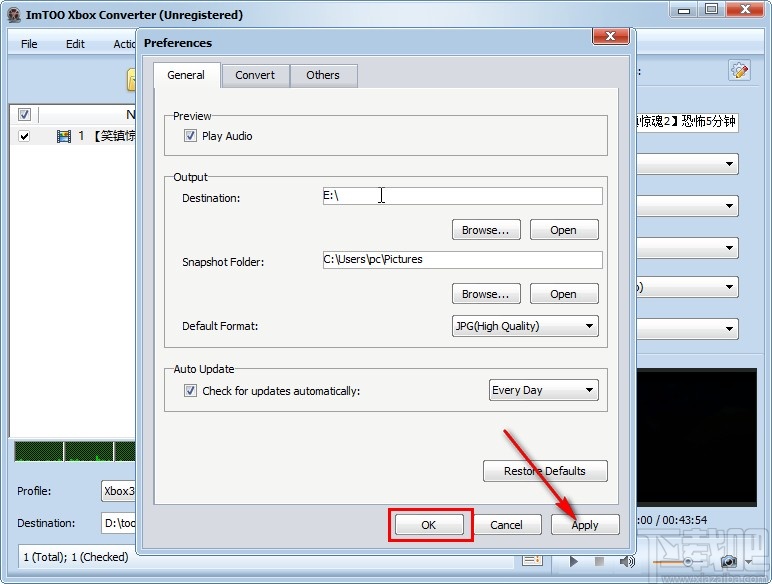
6.设置好这个默认的输出保存路径之后,以后打开软件进行文件处理时输出路径都是默认为设置的路径,如下图中所示。
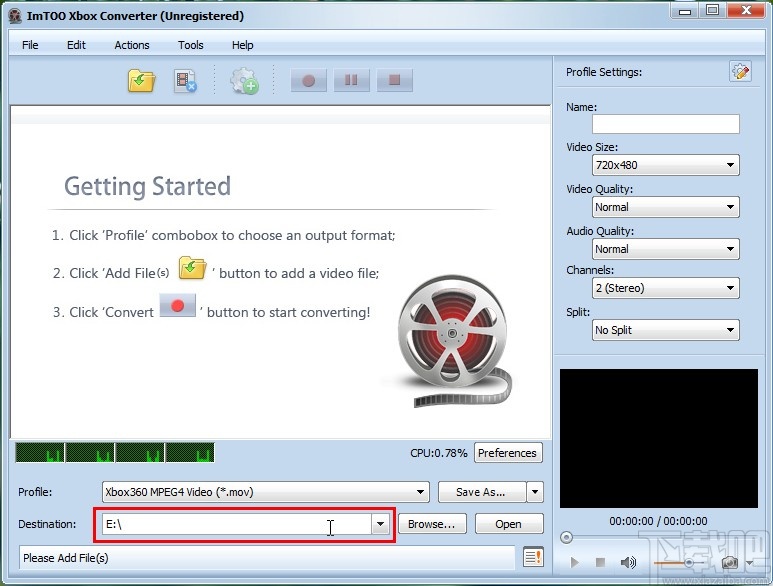
以上就是小编今天跟大家分享的使用ImTOO Xbox Converter这款软件的时候设置输出路径的具体操作方法,有需要的朋友赶紧试一试这个方法吧,希望小编分享的这篇教程能够帮助到大家。
- 4Easysoft FLV to Video Converter设置默认输出路径的方法
- ImTOO Xbox Converter修改视频尺寸的方法
- ImTOO Xbox Converter设置中文的方法步骤
- ImTOO Xbox Converter转换视频格式的方法
- Emicsoft MTS Converter设置默认输出路径的方法
- 4Easysoft Media Converter设置默认输出路径的方法
- Emicsoft Video Converter设置默认输出路径的方法
- Bluefox MOV to X Converter设置默认输出路径的方法
- Okdo Pdf to Jpeg Converter将PDF转为图片的方法
- 超级全能音频转换器转换音频格式的方法
- 即刻PDF转换器提取PDF图片的方法
- 即刻PDF转换器压缩PDF的方法
最近更新
-
 淘宝怎么用微信支付
淘宝怎么用微信支付
淘宝微信支付怎么开通?9月5日淘宝公示与微信
- 2 手机上怎么查法定退休时间 09-13
- 3 怎么查自己的法定退休年龄 09-13
- 4 小红书宠物小伙伴怎么挖宝 09-04
- 5 小红书AI宠物怎么养 09-04
- 6 网易云音乐补偿7天会员怎么领 08-21
人气排行
-
 格式工厂视频转换失败解决经验
格式工厂视频转换失败解决经验
格式工厂视频文件转换失败解决经验,有时下载视频文件的时候老是
-
 格式工厂显示“Error 0x1:函数不正确”
格式工厂显示“Error 0x1:函数不正确”
格式工厂显示“Error0x1:函数不正确”,很多时候我们在转东西的时
-
 如何用NERO刻录APE&FLAC无损音频 nero刻录软件怎么用
如何用NERO刻录APE&FLAC无损音频 nero刻录软件怎么用
Nero是一个常用的功能机器强大的刻录软件,支持多,兼容好,使用
-
 怎么用格式工厂裁剪视频画面
怎么用格式工厂裁剪视频画面
很多时候我们知道格式工厂有转换格式的功能,却不知道有截图的作
-
 什么软件可以打开heic格式的图片?heic格式怎么转化jgg?
什么软件可以打开heic格式的图片?heic格式怎么转化jgg?
什么软件可以打开heic格式的图片?heic格式怎么转化jgg?ios11正
-
 格式工厂怎么安装?
格式工厂怎么安装?
格式工厂(FormatFactory)是一款多功能的多媒体格式转换软件,适用
-
 格式工厂转化视频为MP4
格式工厂转化视频为MP4
格式工厂转化视频为MP4,很多爱好动画片的爱好者,他们喜欢看动画
-
 爱奇艺下载的视频怎么转换成mp4格式 爱奇艺视频qsv转换mp4教程
爱奇艺下载的视频怎么转换成mp4格式 爱奇艺视频qsv转换mp4教程
爱奇艺视频qsv转换mp4教程:1.下载qsv格式,用格式工厂转换,转换
-
 怎样把扫描件转换成word文件 pdf转word图文教程
怎样把扫描件转换成word文件 pdf转word图文教程
现在很多工作都是需要把资料录入电脑的,对于2个文件的格式不对,
-
 flv转换mp4
flv转换mp4
格式工厂我们都知道是一个很强大的格式转换软件,可以帮你转换你

